Ristiintaulukointi - SPSS-harjoitus 1
Jos olet ensimmäistä kertaa aloittamassa SPSS-harjoitusta, on ennen varsinaisen harjoituksen tekemistä syytä tutustua opiskeluohjeisiin.
Voit tehdä harjoituksen oheisen videon avulla, jossa käytetään European Social Survey 2012 -kyselyn Suomen aineistoa.
Voit myös tehdä harjoituksen seuraamalla alla olevia ohjeita, joissa käytetään havaintoaineistona European Values Study 2017 -tutkimuksen Suomen osa-aineistoa, osaEVS.
Havaintoaineiston hakemisesta SPSS-ohjelmaan on erilliset ohjeet.
Ristiintaulukko
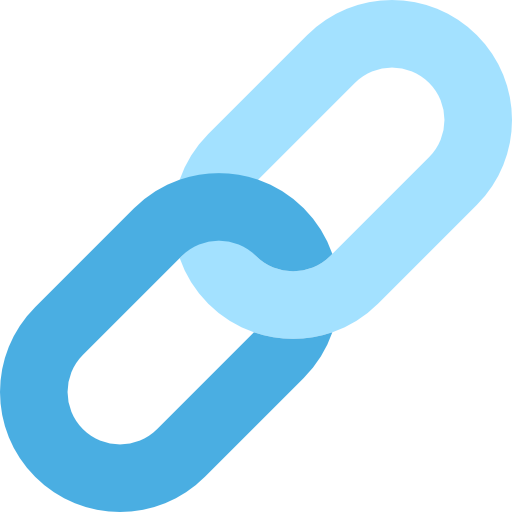
Seuraavaksi tehtävän ristiintaulukon avulla voit verrata naisten ja miesten arvioita heidän poliittisesta kiinnostuksestaan.
Tarvittavat muuttujat ovat:
q29 Kuinka kiinnostunut olet politiikasta?
Molemmissa muuttujissa arvot 8 (en osaa sanoa) ja 9 (ei vastausta) on määritelty puuttuvaksi tiedoksi. (ks. puuttuvan tiedon määrittely muuttujamuunnosharjoituksista)
Ristiintaulukoinnin ikkuna avautuu komennolla Analyze - Descriptive Statistics - Crosstabs...
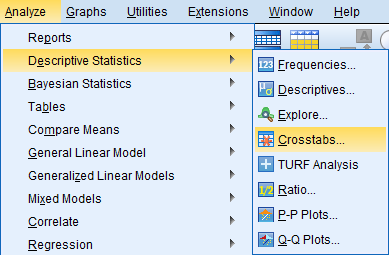
Crosstabs-taulun avauduttua klikkaa ensimmäiseksi Reset-painiketta, jolloin Crosstabs-toiminnon mahdolliset aikaisemmat määritykset häviävät.
Ristiintaulukko saadaan määritettyä sarakemuuttujan ja rivimuuttujan avulla:
Column = sarake.
Lisäksi voidaan tehdä mm. prosenttimäärityksiä (Cells) ja pyytää ohjelma laskemaan khiin neliön testi (Statistics).
Ristiintaulukossa rivimuuttuja on yleensä seurausmuuttuja. Seurausmuuttujasta käytetään myös nimityksiä selitettävä muuttuja ja riippuva muuttuja.
Sarakemuuttuja on syymuuttuja. Syymuuttujasta käytetään myös nimityksiä riippumaton muuttuja ja selittäjä.
Aina ei välttämättä voida asettaa syy-seuraussuhdetta, esim. taustamuuttujia sukupuoli ja ikä ristiintaulukoitaessa.
Kumpaan laatikkoon panet sukupuolimuuttujan?
Valitse muuttujaluettelosta hiirellä klikkaamalla muuttuja
q29 Kuinka kiinnostunut olet politiikasta?
ja siirrä se nuolen avulla Row(s): -laatikkoon.
Etsi muuttujaluettelosta sukupuolimuuttuja q63 ja siirrä se Column(s): -laatikkoon.
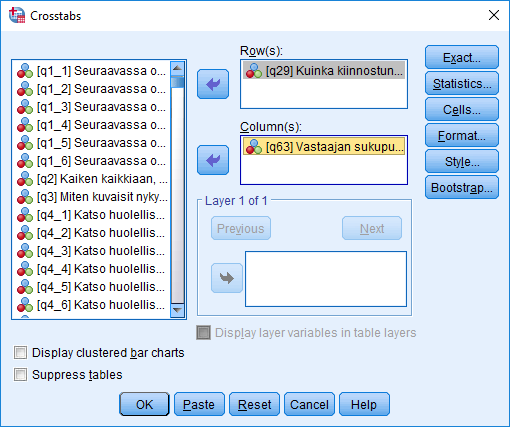
Kumpaankin laatikkoon voidaan siirtää useita muuttujia, jolloin ohjelma muodostaa kaikki mahdolliset rivi- ja sarakemuuttujien väliset ristiintaulukkokombinaatiot.
Älä paina vielä OK-painiketta. Määrittele ristiintaulukkoon ensin sarakeprosentit ja khiin neliö -testi.
Klikkaa hiirellä Cells... -painiketta, jolloin ristiintaulukon soluihin viittaavat määritykset avautuvat:
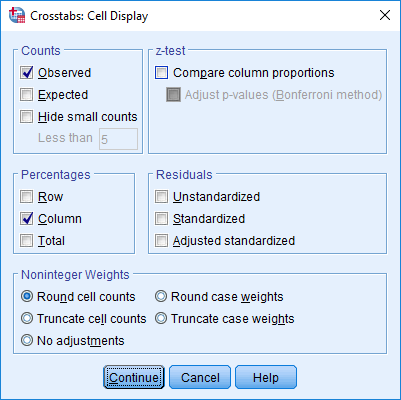
Counts-laatikossa on oletuksena "Observed", mikä tarkoittaa, että normaalit solufrekvenssit (lukumäärät) tulevat näkyviin.
Expected-valinnalla saadaan soluihin odotetut frekvenssit.
Mikäli halutaan tehdä ainoastaan prosenttitaulukko, väkänen poistetaan "Observed"-kohdasta ja valitaan jokin soluprosenteista (Percentages).
Jätä solufrekvenssimääritys (Observed) ja valitse sarakeprosentit: Percentages - Column.
Tällöin saat solufrekvessit ja prosenttiosuudet sukupuolittain.
Haluttaessa voidaan valita kaikki erilaiset prosentit:
Row: riviprosentti,
jolloin kunkin rivin prosenttiosuudet ovat yhteenlaskettuina 100%.
Column: sarakeprosentti,
jolloin sarakkeittain saadaan 100%.
Total: prosenttiosuus kaikkien havaintojen määrästä,
jolloin kaikki soluprosentit yhteenlaskettuina ovat 100%.
Residuals-laatikosta voi määrittää havaittujen ja odotettujen frekvenssien välisiin erotuksiin liittyviä lukuarvoja, residuaaleja.
Noninteger Weights -laatikosta voidaan määrittää esitettävien lukuarvojen pyöristyksiä tai katkaisuja. Taulukoissa on yleensä kokonaislukuja, joten tätä kohtaa tarvitaan lähinnä painomuuttujilla korjattujen lukuarvojen pyöristyksiin.
Hyväksy valitsemasi solumääritykset Continue-painikkeella.
Siirry seuraavaksi määrittämään khiin neliö -testi (![]() \( x^2 \)
-testi) valitsemalla
Statistics...
-painike.
\( x^2 \)
-testi) valitsemalla
Statistics...
-painike.
Valitse Crosstabs: Statistics -näkymän vasemmasta yläreunasta "Chi-square"
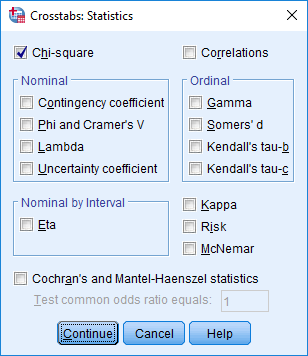
Siirry Continue-painikkeella takaisin Crosstabs-tauluun.
Kun hyväksyt määritykset OK-painikkeella, ohjelma tulostaa Output-ikkunaan ristiintaulukon.
Output-ikkunan vasemmassa reunassa näkyy Crosstabs-toiminnon aikaansaamien tulostuksien jäsennys.

Klikkaa vuorotellen kutakin jäsennyksen kohtaa ja katso mitä se vastaa tulostuksissa:
1.

Merkitsee koko ristiintaulukon.
2.

Merkitsee otsikon: Crosstabs
3.

Merkitsee huomautukset.
4.

Yhteenvetotaulukko, jossa on todellisten (Valid) havaintojen, puuttuvien (Missing) havaintojen ja kaikkien havaintojen lukumäärät ja prosenttiosuudet
5.

Ristiintaulukko
6.

Khiin neliön testi (![]() \( x^2 \)
-testi).
\( x^2 \)
-testi).
Klikkaa jäsennyksestä ristiintaulukkoa.
Onko taulukkosi tällainen?
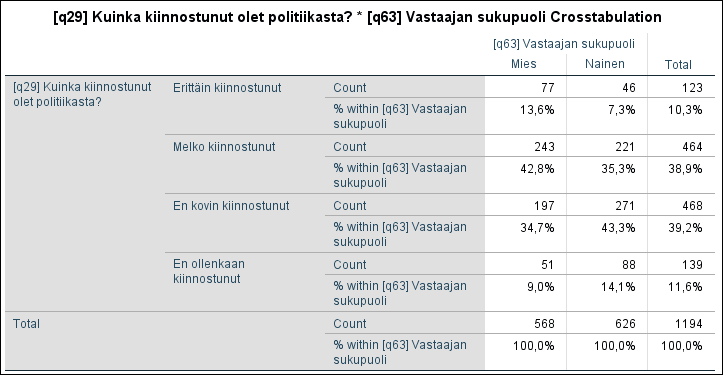
Elleivät lukuarvot ole samoja, tarkista, onko taulukossasi mukana "en osaa sanoa" -vastaukset. Mieti myös, oletko käyttänyt aiemmin esim. Select Cases tai Split file -toimintoa, joka olisi jäänyt päälle.
Ellei taulukon malli ole sama, se johtuu määrityksistä, jotka on annettu SPSS:n asetuksissa (Edit - Options - Pivot Tables).
Voit muuttaa yksittäisen taulukon muotoa myös Output-ikkunassa.
Näihin asioihin voit tutustua erillisten harjoitusten avulla, jotka löytyvät SPSS-ohjelmiston asetukset sivulta.
Esimerkkejä siitä, mitä luvut taulukossa tarkoittavat:
Reunajakaumat:
- Aineistossa on miehiä 568 ja naisia 626; sukupuolten prosenttiosuudet eivät näy taulukossa.
- Kaikista 1194 henkilöstä 123 henkilöä (= 10,3 % kaikista vastaajista) kertoo olevansa erittäin kiinnostunut politiikasta. Melko kiinnostuneita on 464 (38,9 % kaikista vastaajista).
Ehdolliset jakaumat eli naisten ja miesten jakaumat:
- 77 miestä (= 13,6 % vastanneista miehistä) ilmoittaa olevansa politiikasta erittäin kiinnostunut; naisista vastaavasti 46 (7,3 % vastanneista naisisista).
- Miesvastaajista 243 (eli 42,8 %) on melko kiinnostunut politiikasta. Naisten vastaava osuus on 221 (35,3 %).
- Ei kovin kiinnostuneiden osuus on miehistä 34,7 % ja naisista 43,3 %.
- Miehistä 9,0 % ja naisista 14,1 % ei ole lainkaan kiinnostunut politiikasta.
Tulkinnan kannalta ristiintaulukon kohteena ovat nimenomaan ehdolliset jakaumat.
Tiivistetty tulkinta ristiintaulukosta: miehet ovat naisia kiinnostuneempia politiikasta. Miksi näin? Asian sisällöllinen pohdinta voi alkaa!
Kun olet perehtynyt ristiintaulukkoon, siirry jäsennyksen avulla khiin neliön testiin
(![]() \( x^2 \)
-testiin).
\( x^2 \)
-testiin).
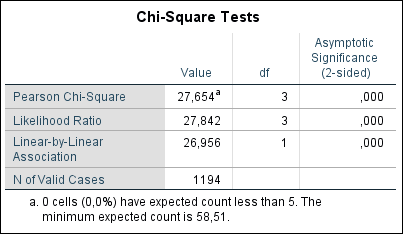
Pearsonin khiin neliön testiin
(![]() \( x^2 \)
-testiin) liittyvä p-arvo on kolmen desimaalin tarkkuudella 0.000. Se on siis hyvin pieni, pienempi kuin 0.001. Tämä tukee sitä ajatusta, että sukupuolen ja poliittisen kiinnostuksen välillä on selvä riippuvuus.
\( x^2 \)
-testiin) liittyvä p-arvo on kolmen desimaalin tarkkuudella 0.000. Se on siis hyvin pieni, pienempi kuin 0.001. Tämä tukee sitä ajatusta, että sukupuolen ja poliittisen kiinnostuksen välillä on selvä riippuvuus.
Testin alaviitteessä a mainitaan, että missään soluista odotettujen havaintojen lukumäärä ei alita viittä ja että alin odotettu frekvenssi on 58,51. Testin oletuksena on, että soluissa on riittävä määrä havaintoja, jotta odotetut havainnot voidaan laskea. Vähimmäisvaatimuksena pidetään, että suurimmassa osassa (väh. 80 %) soluja odotetttu frekvenssi on vähintään viisi ja että alin odotettu frekvenssi on yli yhden. Tässä tapauksessa havaintoja on soluissa riittävästi.
Jos haluat, voit tallentaa Output-ikkunan tulostukset joko Output-ikkunassa tai viemällä ne leikepöydän avulla esim. tekstinkäsittelyohjelmaan.
Taulukkoa voi muokata Output-ikkunassa. Muokkaustilaan pääsee kaksoisklikkaamalla taulukkoa.
Tarkempia ohjeita taulukon muokkaamisesta ja siirtämisestä tekstinkäsittelyohjelmaan on erillisissä SPSS-harjoituksissa.
Nyt voit tehdä toisenlaisen, itse valitsemasi ristiintaulukon ja kerrata oppimaasi:
Valitse
Analyze - Descriptive Statistics - Crosstabs...
tai voit käyttää Dialog Recall -pikakuvaketta
![]() klikkaamalla sitä kerran ja valitsemalla ylimmäisenä olevan
Crosstabs-toiminnon.
klikkaamalla sitä kerran ja valitsemalla ylimmäisenä olevan
Crosstabs-toiminnon.
Crosstabs-toiminnon avauduttua voit tyhjentää kaikki aiemmin annetut määritykset painamalla Reset.